Funktsiooni Snip and Sketch avamiseks Windows 11-s lubage Print Screen Key
Saate lubada Print Screen Key avada Snip ja Sketch operatsioonisüsteemis Windows 11 lisaks ekraanipildi tegemiseks erinevatele valikutele. Kõige täpsem vaikevalik on rakendus Snip and Sketch, mis suudab jäädvustada piirkonna, akna või terve ekraani, võimaldades teil pärast pildistamist ekraanipilti märkmeid teha ja jagada. Saate käivitada Snip and Sketchi, kasutades kiirklahvi või töölaua otseteed. Siiani on kõige kiirem ja mugavam viis ekraanipildi tegemiseks Windows 11-s kasutada nuppu Print Screen. Saate lubada klahvi Print Screen, et käivitada Windows 11 Snip and Sketch. Siin on, kuidas.
Windows 11: Snip and Sketchi avamiseks lubage Print Screen Key
- Avage Windowsi sätted, kasutades nuppu Võida + ma otsetee või üks neist palju saadaolevaid valikuid.
- Mine lehele Juurdepääsetavus osa.
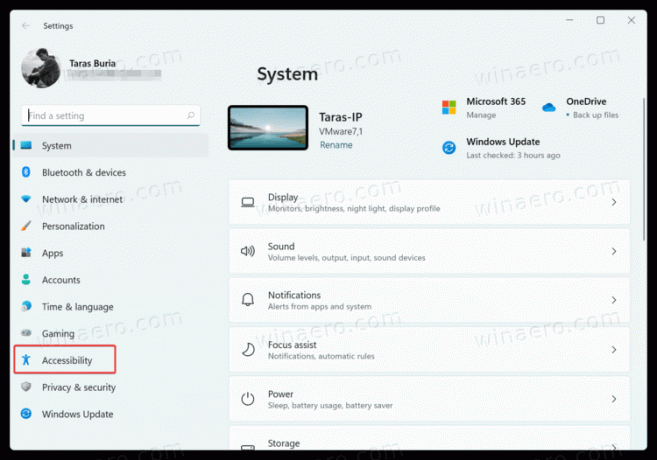
- Kerige alla jaotiseni Interaktsioon jaotist ja klõpsake Klaviatuur.
- Kerige uuesti alla ja leidke Kasutage ekraani väljalõike avamiseks nuppu Print Screen valik. Lülita sisse.
- Nüüd vajutage nuppu Prindi ekraan nuppu, et seda töös näha.
Märkus.: Pärast seda, kui lubate Snip and Sketchi käivitamiseks klahvi Print Screen, võib Windows 11 paluda teil lülitada sisse automaatne ekraanipiltide üleslaadimine OneDrive’i, kui vajutate nuppu Print Screen. Klõpsake Ei aitäh (saate ka selle funktsiooni lubada), seejärel taaskäivitage arvuti.
Pärast seda saate teha ekraanipilte, kasutades rakendust Snip and Sketch, mille käivitab nupp Print Screen.
Kui teie klaviatuuril pole Prindi ekraan nuppu, saate selle ümber kaardistada kasutades rakendust PowerToys või mõni muu klaviatuuri kaardistamise tarkvara. Teise võimalusena võite kasutada vaikeseadet Võida + Shift + S otsetee Snipi ja Sketchi käivitamiseks kõikjal.
Samuti väärib märkimist, et kolmandate osapoolte rakendused võivad mõnikord vaikimisi alistada Prindi ekraan nuppude käitumine. Kahjuks ei paku Windows 11 ekraanipiltide vaikeutiliidi valimise võimalust, mistõttu peate võib-olla installitud tarkvara sätteid muutma.


